家族や友人などと旅行するときに、どんなツールで計画を立てていますか?
- ノートに手書き
- スマホのメモに保存 ・・・etc
また、こんな悩みはありませんか?
この記事を読むとこのようなことが解決します。
今回の完成ページは、スマホで確認できるようにするため、縦長のレイアウトになります。
Notion作成ページ例から完成版を複製して体験してみてください。
旅行ページの作り方
- Claudeにログイン
- 指示文(プロンプト入力)
- Notionへの貼り付け
- 貼りつけた内容の修正、便利機能の追加。見やすく編集
Claudeにログインする
ClaudeをWEBで調べて、Googleアカウント等でログインします。
”Googleで続ける”をクリックしてログインします。
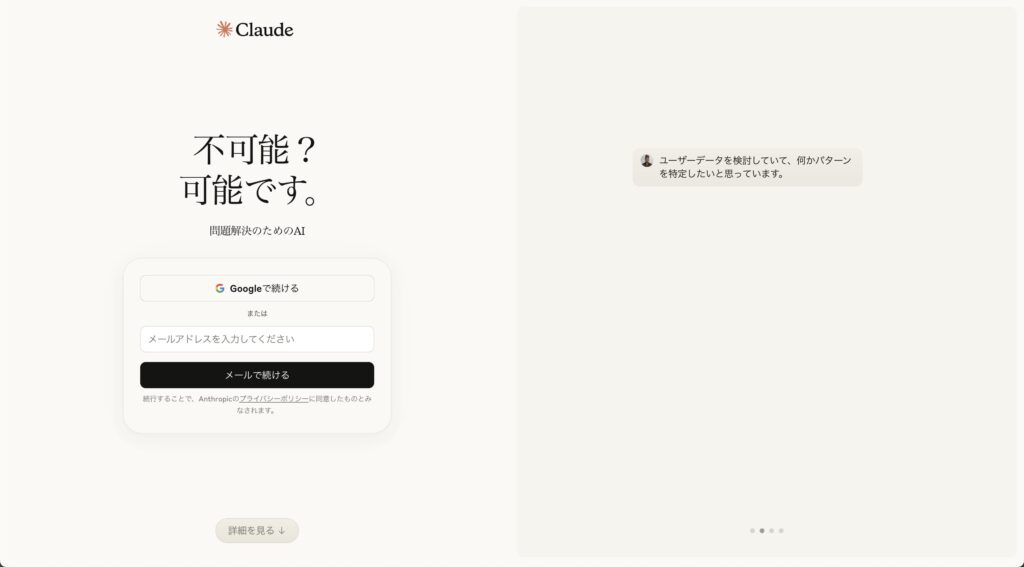
・Claude(クロード)は、Anthropic社によって開発されたAIアシスタント
・チャットgptのように会話形式で質問に答える。
・2025年1月末時点のデータを元にして返答を返す。
・画面右側にアーティファクト(記事)として、作成した内容を別表示で示す。
Claudeの料金プランの設定
無料プランで問題ないので、フリープランを選択します。
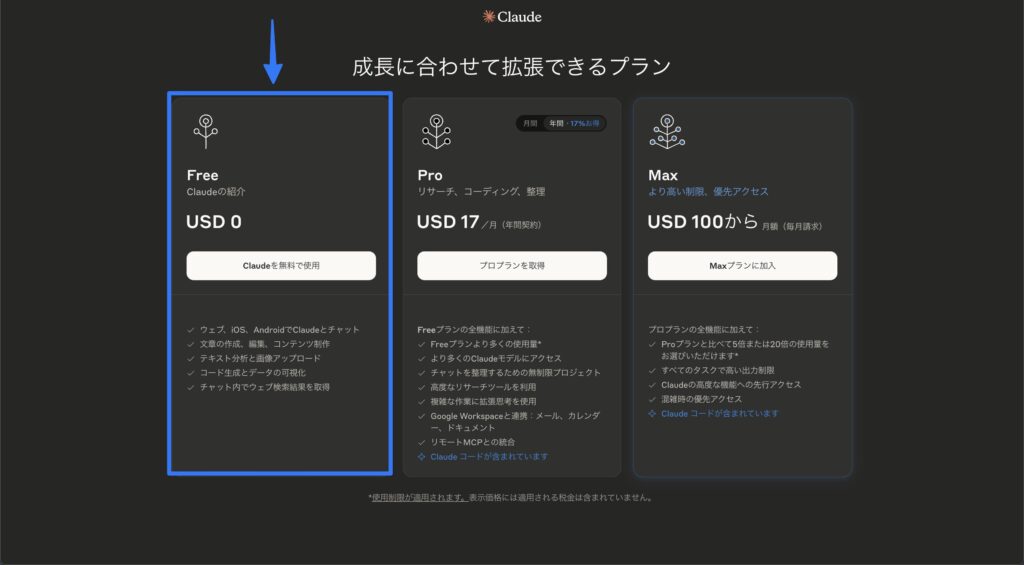
Claudeの各種設定
- 名前の入力
- 興味のある分野を聞かれるので、ご自身の好みに合わせて入力します。
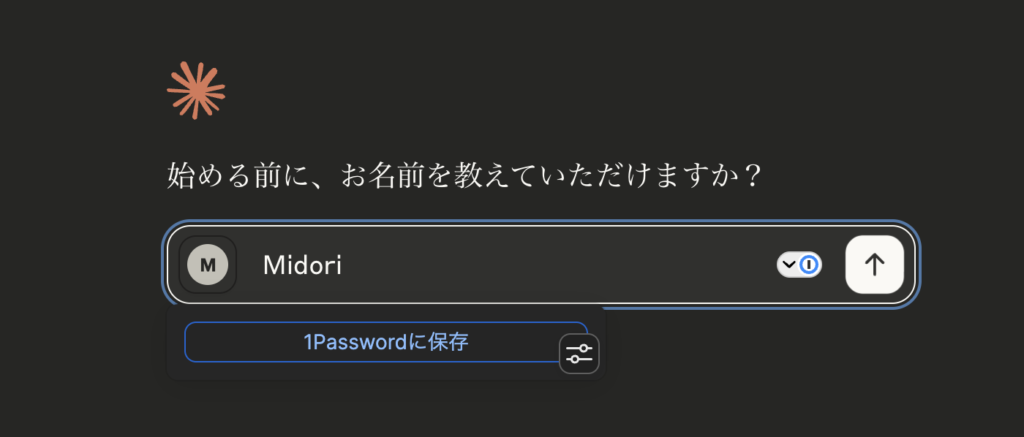
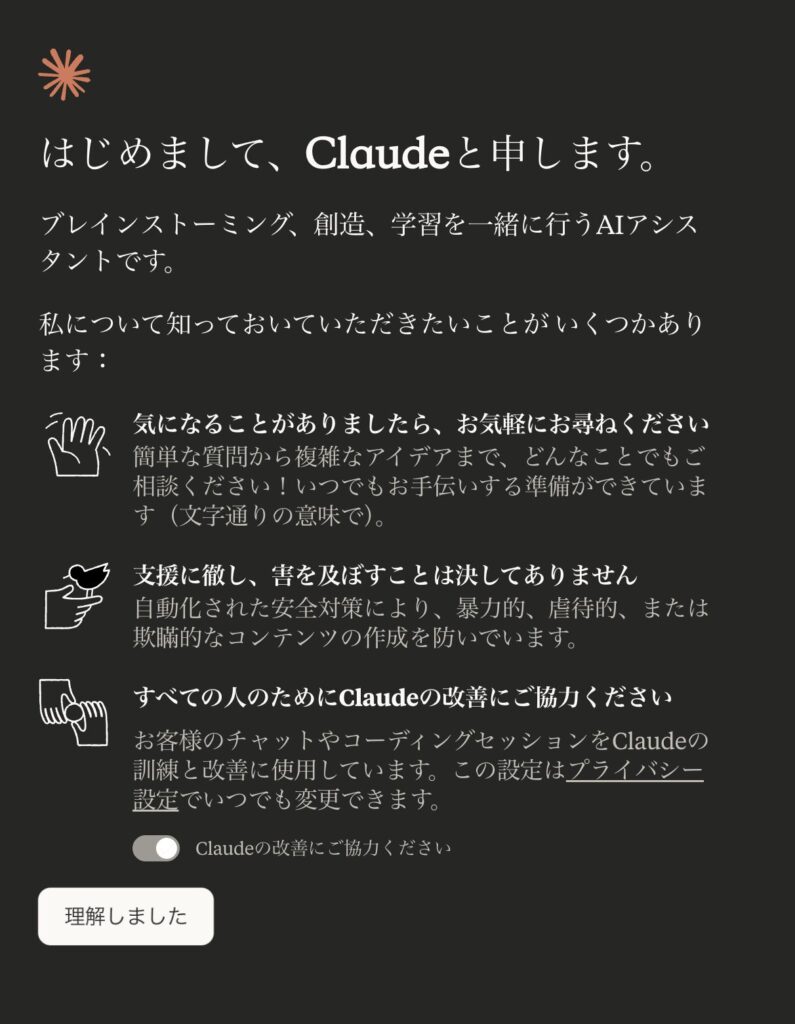
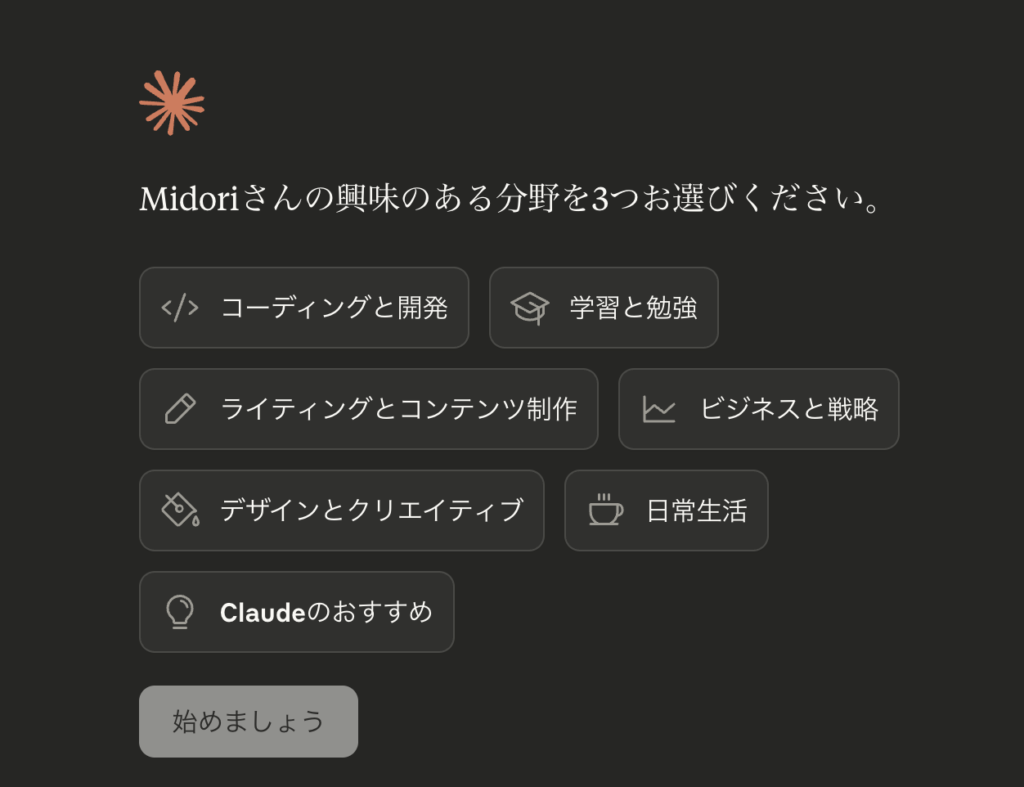
以下のような初期画面になればOKです。
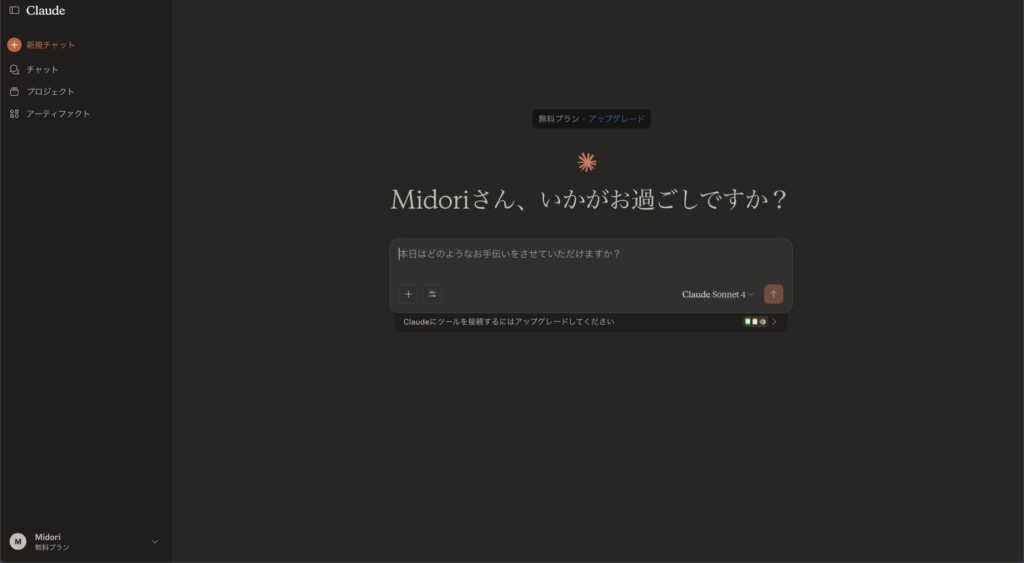
Claudeにプロンプト(指示文)を入力して計画案をつくる!
以下の内容をコピーして貼付けます。
出発地、目的地はあくまで参考ですので、ご自身の計画する場所に変えて入力をお願いします。
あなたはプロの旅行プランナーです。
以下の工程、構成で旅行を計画しています。内容を読み込み以下の形式に従って出力してください。
#旅行日程
2025.12.1〜12.4
#工程
岐阜県大垣市から福井県立恐竜博物館を目指す
#家族構成
入力者、妻、子ども(4歳、2歳)
#出力形式
Notionに貼り付け、閲覧はスマホ想定。
以下の項目を作る
・旅行のテーマ
・旅行概要
・旅行工程
・タイムスケジュールを表形式で出力
・タイムスケジュールは日付を見出しで掲載し、表は日付ごとに作成
・持ち物リスト
不足する視点があれば提案して追記してください。上記を入力すると、以下のようにClaudeが提案してくれます。
※修正したい箇所がある場合はチャット欄に追加指示することで自動で修正してくれます。
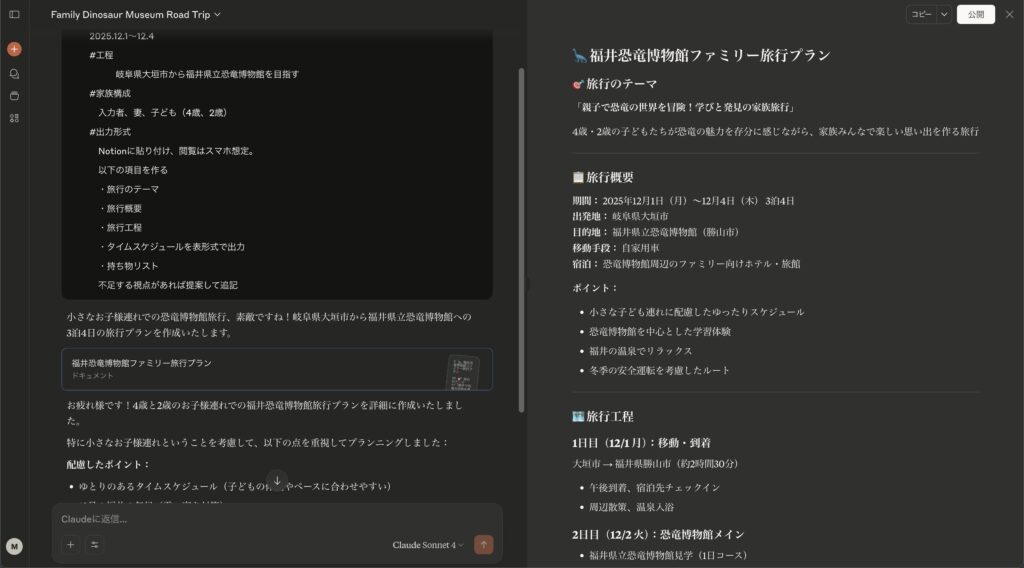
画面右上にコピーとあるので、コピーしてNotionの新規ページに貼り付けて一旦完了です。
これで以下のようにNoitionに貼り付けることができました。
(※縦長表示をまとめて表示しているため、画像を横に貼り付けています。
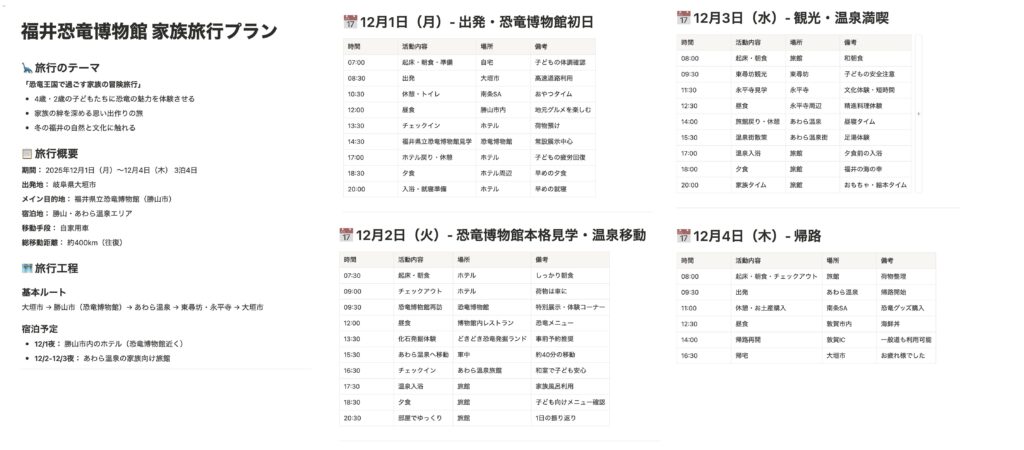
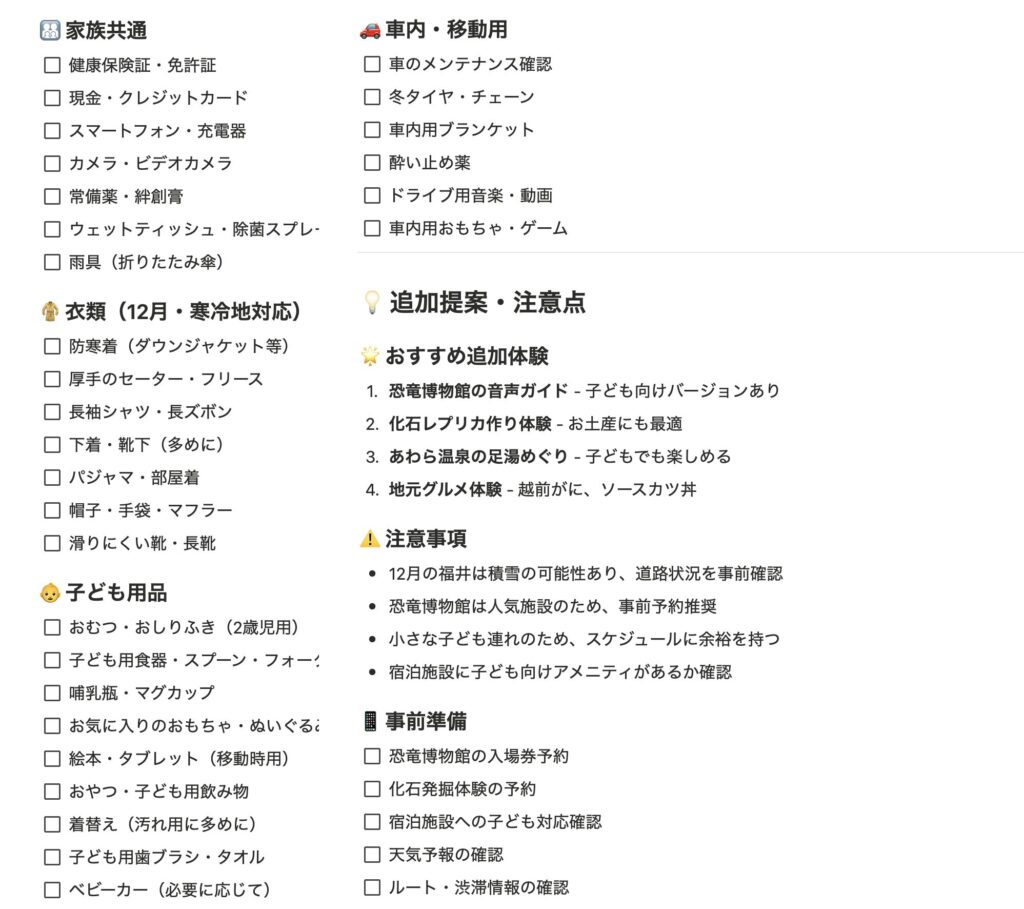
使いやすく編集しよう
リンクの設定:日程や持ち物リスト、先頭(Top)へのジャンプ
今回作成した旅行計画ページは、スマホの閲覧想定のため、縦長になります。
リンク設定をしておくことで、画面を指でスクロールする手間を減らせます。
コールアウトブロックの追加
他のブロックよりも目立たさせるために、コールアウトブロックを挿入します。
挿入したい位置で、/cまで入力すると、コールアウトブロックが選択できます。

コールアウトブロック内の、アイコンとタイトルの設定
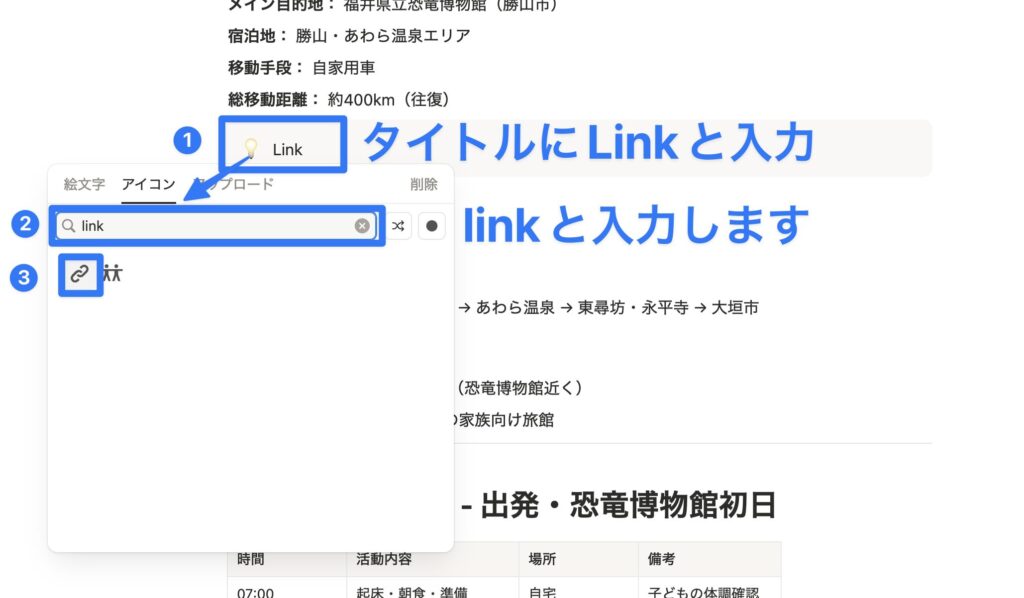
日程へのリンクの貼付け
クリックしたときに各日程へジャンプするようにリンクを設定します。
- ジャンプしたい項目の左側をクリックし、ブロックへのリンクのコピーを選択
- コールアウトブロックの中でCtrl+V(command+V)で貼り付けて、
メンションを選択して、貼付け
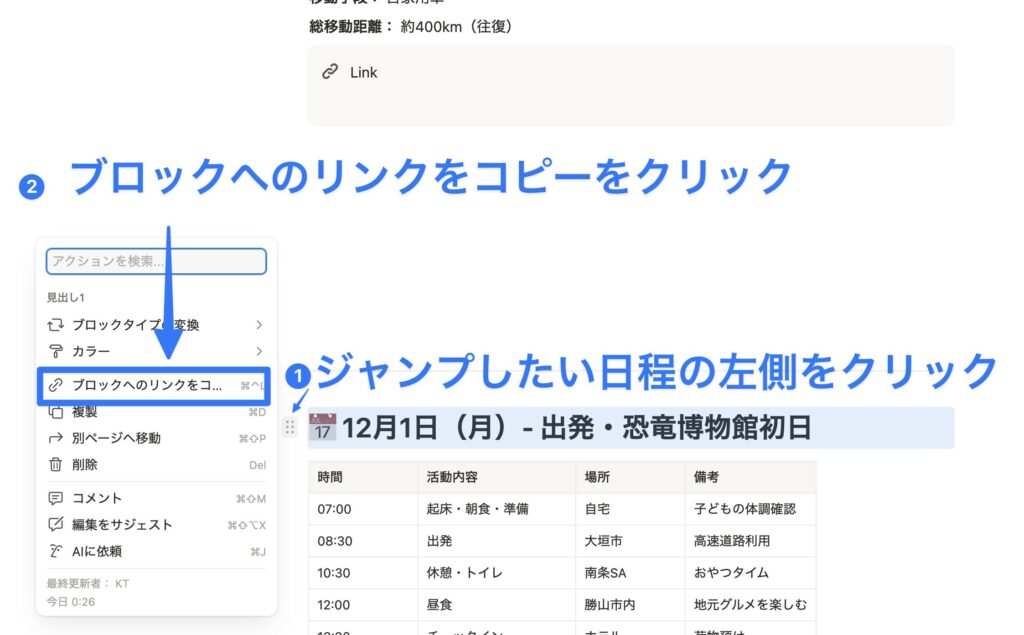
リンクの設定を完了しました。(※持ち物リストもリンク設定してみました。)
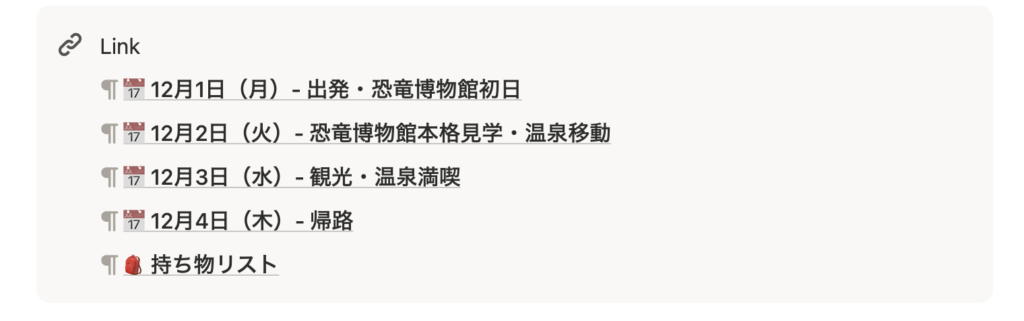
Topページへのリンク設定
各日程へジャンプした後、ページの先頭に戻れるようにリンクを設定します。
- ページの先頭にTopという文字を見出し3(/h3)で追加
- Topへのリンクのコピー
- 各日程の一番下の行にリンクを貼付け
- ページの先頭にH3(見出し3)で/h3と入力し、Topと入力
- 先ほどと同様にリンクをコピー
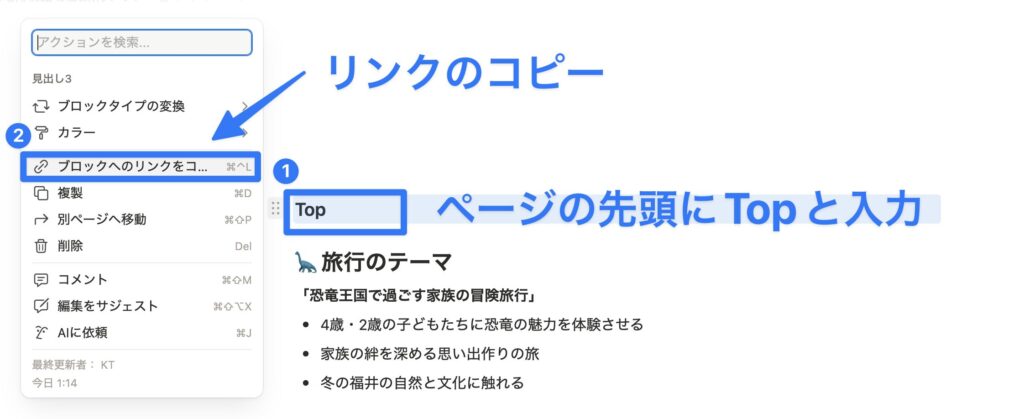
- 各日程の下部にTopへ戻れるようにリンクをメンション形式で貼り付けます。
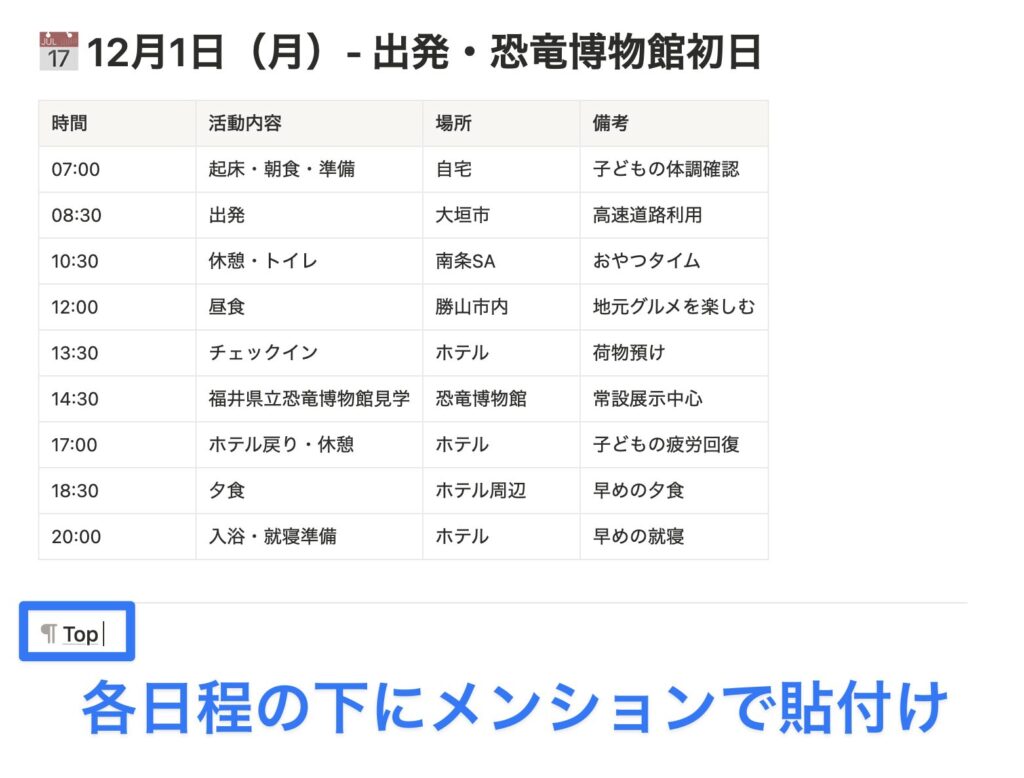
旅行日までのカウントダウンウィジェットを配置しよう
以下のサイトにNoitonで使えるカウントダウンウィジェットがあるので、アクセスします。
カウントダウンメーカー
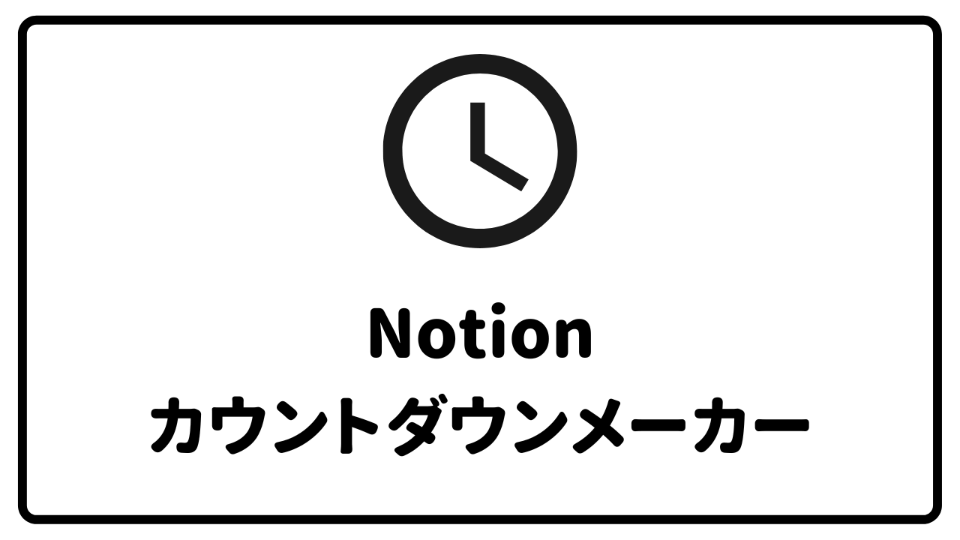
使い方は、予定の日時を選んで、入力します。(ここでは12月1日とします。)
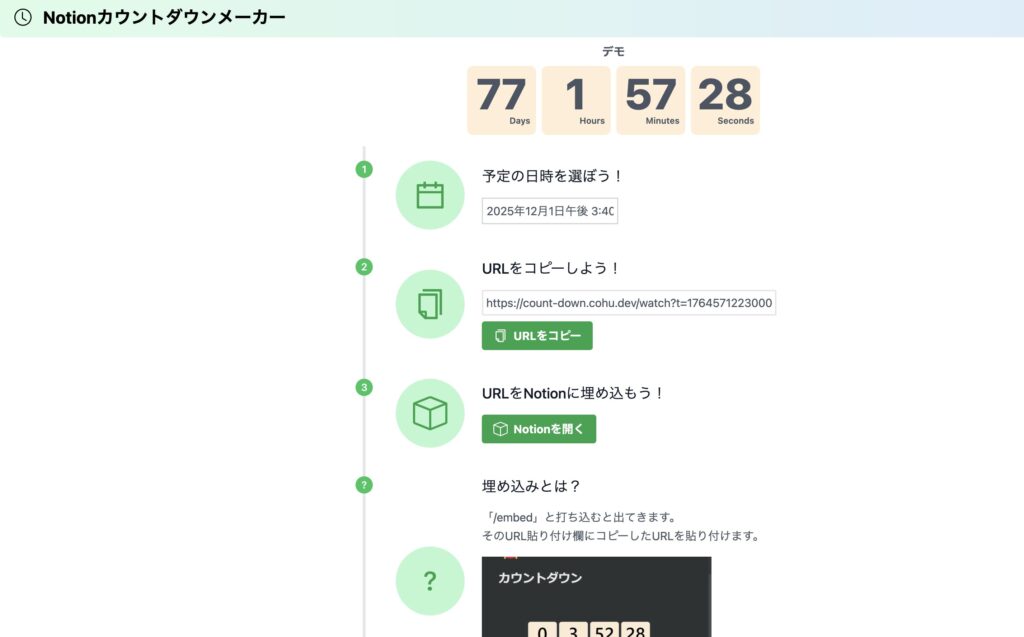
予定の日時を入力したら、URLをコピーのボタンでコピーして、
Notionで貼り付けたい場所に貼り付けます。(Ctrl+VまたはCommand+V)
貼り付ける形式が出るので、埋め込みをクリックします。
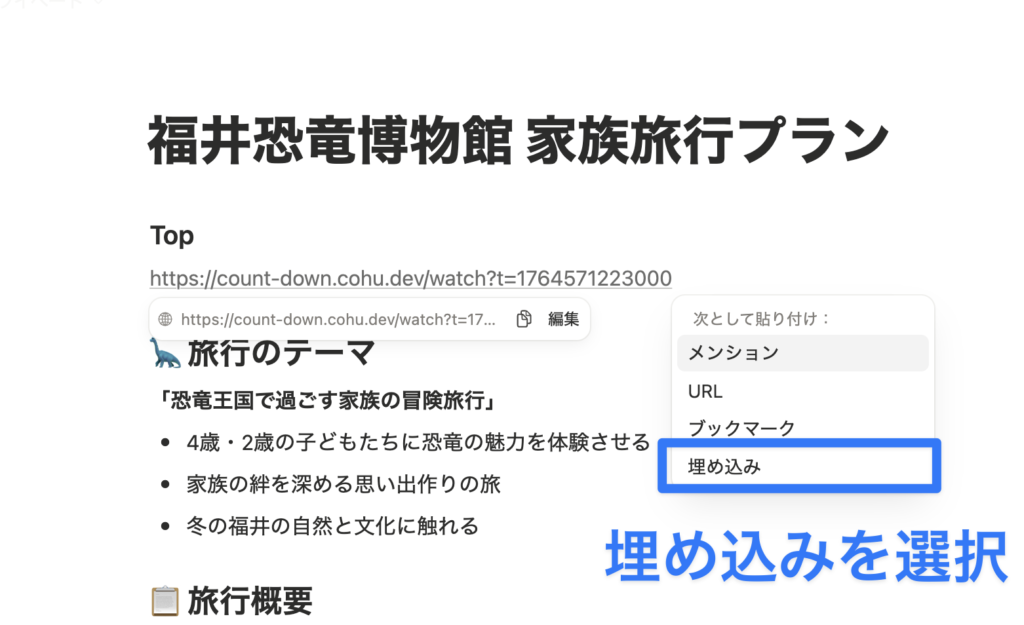
以下のように完成しました。
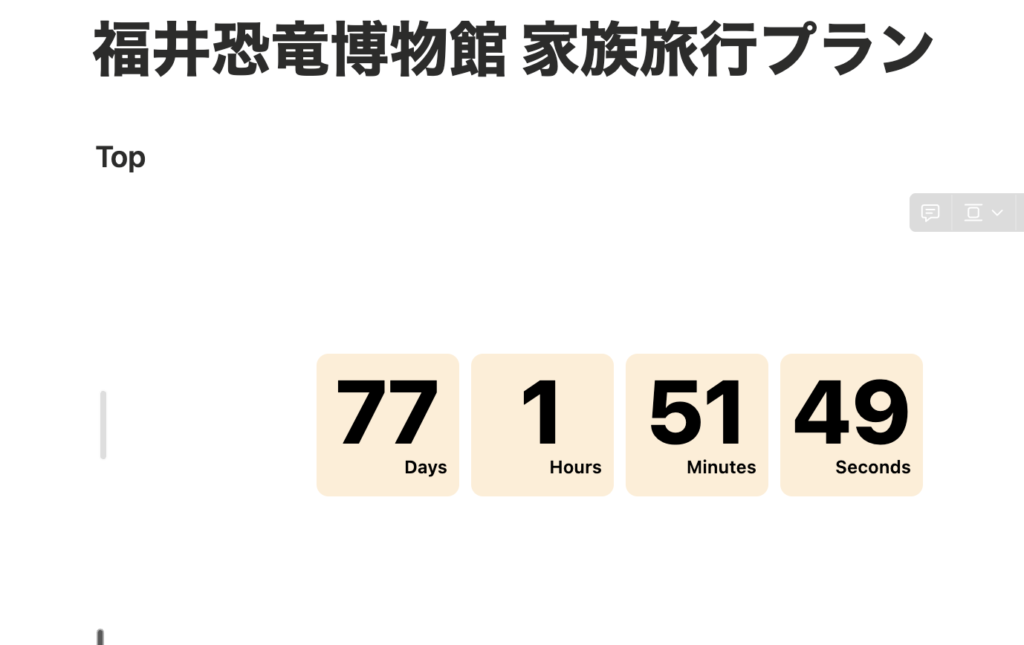
まとめ 【AI×Notionで旅行計画をもっとスマートに】
旅行は準備段階から楽しみの一部です。
今回紹介したように Claudeで素案を作り、Notionで整理する ことで、
「次の旅行のたびに一から考える手間」や「必要な情報を探す時間」をグッと減らすことができます。
- 家族や友人と予定を共有しやすい
- スマホでサッと確認できる
- 毎回の旅行計画を資産として再利用できる
こうした工夫を積み重ねれば、旅行そのものにもっと集中できるようになります。
ぜひ、記事内のリンクから完成ページを複製して、次の旅行で試してみてください。
AIとNotionを味方にして、あなたの旅をもっと便利に、もっと楽しくしていきましょう! ✨
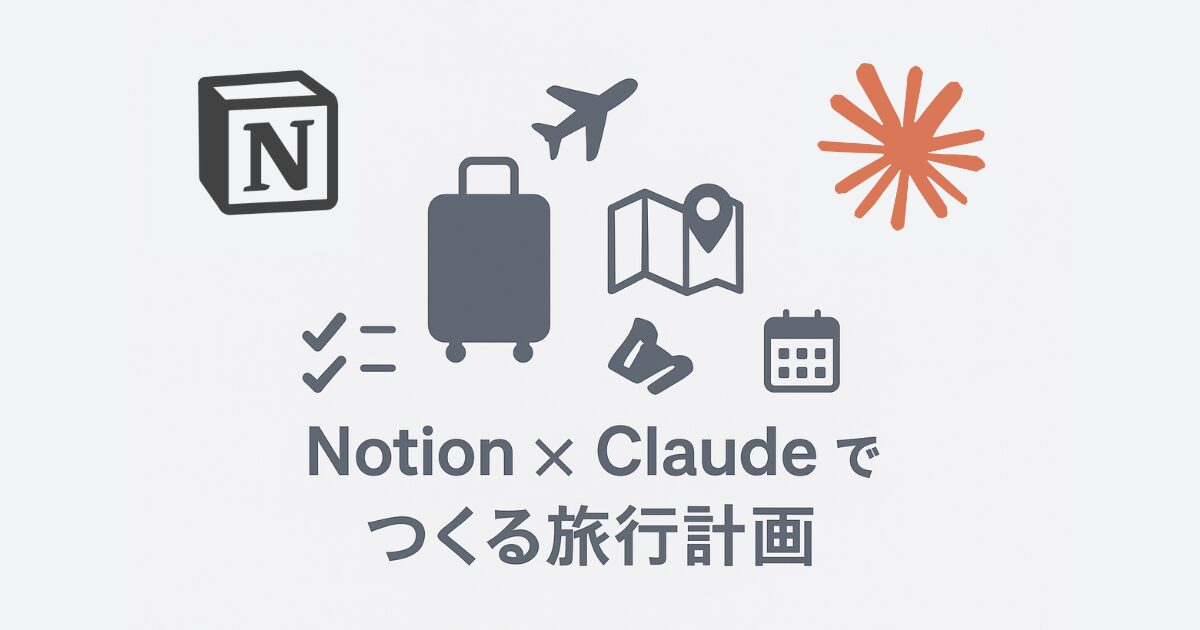
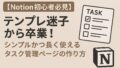

コメント